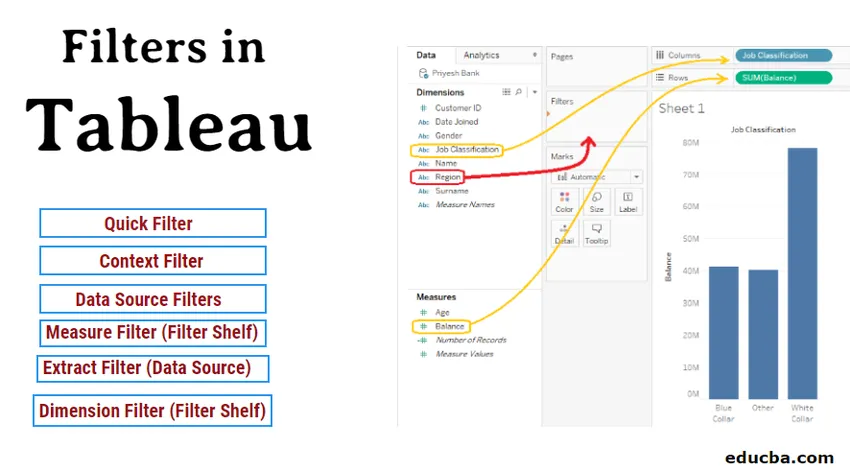
Tietojen jalostaminen Tableau-ohjelmassa
Tableaun suodattimet auttavat meitä visualisoimaan tiedot tehokkaasti ja nopeasti. Tiedon luonteesta ja vaatimuksesta riippuen meillä on ensisijaisesti kuusi tyyppistä taulukkosuodatinta. Jokainen suodatin on suunniteltu toimimaan tietyssä tilanteessa, kuten silloin, kun sarake sisältää numeerisia arvoja tai merkkijonoja? onko se mitta tai ulottuvuus? Jne. Näiden suodattimien käyttäminen on erittäin suoraviivaista ja yksinkertaista, ja se voidaan tehdä muutamassa sekunnissa.
Kuvittele, että sinulla on laskentataulukko, joka sisältää 10000 riviä tietoja ja tarvitset vain 10% näistä tiedoista työtäsi varten. Eikö olisi aikaa säästävää, jos työskentelisit vain tämän 10%: n tietojen parissa sen sijaan, että työskentelisit koko arkki?
Useimmissa tapauksissa vastaus on "kyllä". Siksi datan puhdistamisella on tärkeä rooli datan visualisoinnissa.
Tableau on Data Visualization -työkalu ja yksi vuoden 2019 markkinoiden johtajista tarjoaa mahdollisuuden järjestää ja katsella tietoja tarpeidemme mukaan Tableaussa käytettävissä olevien erilaisten suodatusvaihtoehtojen avulla.
Tableau-suodattimien tyypit
Alla on taulukon erityyppiset suodattimet:
- Mittasuodatin (suodatinhylly)
- Mittaa suodatin (suodatinhylly)
- Nopea suodatin
- Asiayhteyssuodatin
- Pura suodatin (tietolähde)
- Tietolähteen suodattimet
1. Mitat suodatin
Mittaussuodatinta käytetään yhdistämättömiin sarakkeisiin, kuten alue, asiakkaan nimi, maa jne. Tässä suodatusvaihtoehdossa suodatamme tietoja luokkien mukaan, joita vaadimme tehtäväämme varten.
HUOMAUTUS: Demonstraatiotarkoituksessa käytämme pankkitietojen malleja mitoilla: Asiakastunnus, Liittymispäivä, Alue sukupuoli, Työn luokittelu ja Sukunimi. Mitat ovat AGE ja Balance. Oheisessa kuvassa tavoitteemme on suodattaa VS-tasapainotilaryhmän tiedot alueittain.Kuinka käyttää mittasuodatinta?
Jos haluat käyttää ulottuvuutta, vedä ulottuvuus, johon haluat käyttää suodatinta (tapauksessamme alue), suodatinhyllyyn, kuten kuvan PUNAisena näkyy. Vedämisen jälkeen avautuu Mitta-suodatin-ikkuna, jossa on neljä välilehteä seuraavasti:
- yleinen
- wildcard
- Kunto
- ylin
- yleinen
Tähän välilehteen voimme sisällyttää / sulkea pois kentät, joihin haluamme käyttää suodatinta. Tableau tarjosi myös vaihtoehtoja, kuten KAIKKI, EI MITÄÄN, Mukautettujen arvojen luettelo ja KÄYTÄ KAIKKI, mikä auttaa meitä valitsemaan helposti vaadittavat suodatinsarakkeet, vaikka meillä olisi suuri määrä sarakkeita.
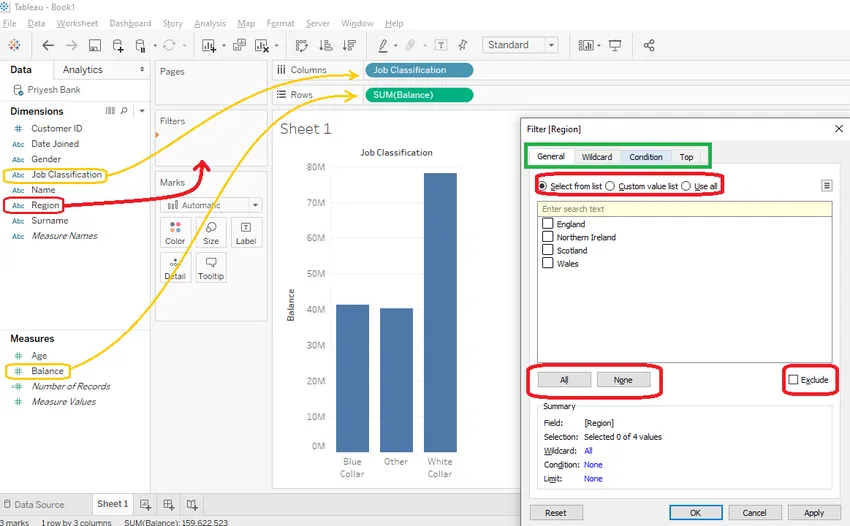
- wildcard
Voimme käyttää yleismerkkisuodatinta sisällyttämään / sulkemaan pois kentät, jotka alkavat, päättyvät, sisältävät tai vastaavat täsmälleen arvoa, johon kirjoitamme tekstikenttään. Esimerkiksi, jos tarvitset tietueita asiakkaista, joiden nimi on James, voit käyttää 'sisältää' -vaihtoehtoa alla olevan kuvan osoittamalla tavalla.
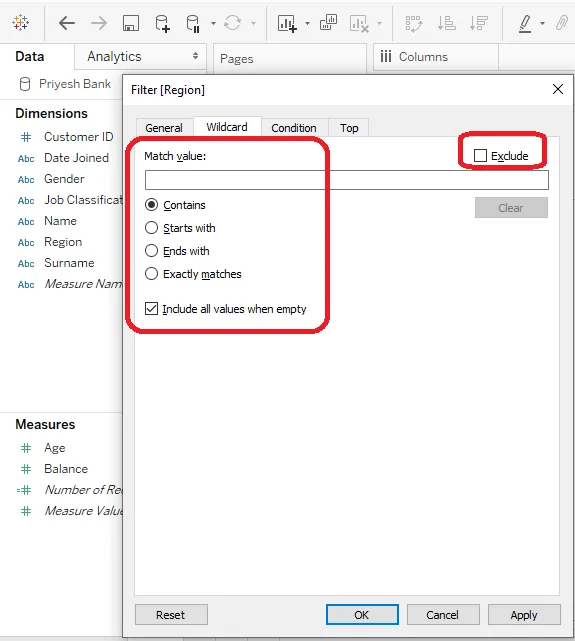
- Kunto
Voimme käyttää kunnosuodattimia kahdella tavalla seuraavasti:
- Kenttä
- Kaavan mukaan
Kenttä
Täällä voimme valita kentän käytettävissä olevista mitoista ja mitoista. Sitten voimme valita pudotusvalikosta erilaiset aggregaattitoiminnot, kuten SUM, AVERAGE, COUNT jne. Ja myös valita ehdon, onko sen oltava = vai =. Voimme tarjota myös joukon enimmäis- ja vähimmäisarvoja.
Kaavan mukaan
Täällä voimme määrittää kentät, jotka haluamme suodattaa kirjoittamalla vastaavan kaavan kaavakenttään. Esimerkiksi, alla olevassa kuvassa suodatamme tietueemme, joiden saldo on alle 5000.
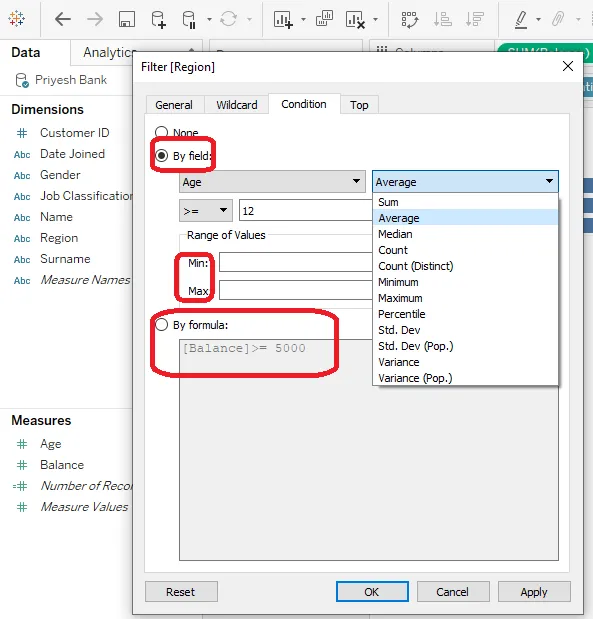
- Ylä / Ala
Tällä välilehdellä voimme visualisoida Ylä- tai Pohja-N-tietueet suodattimen perusteella kentän tai kaavan avulla, jotka ovat samanlaisia kuin Ehto-välilehti. Tässä "N" voi olla mikä tahansa luku kuin nolla. Tämän vaihtoehdon avulla voimme saada ylä / alaosa 5, 3: n tai 10: n jne. Tietueet vaatimuksemme mukaan.
2. Mittaa suodatin
Mittaussuodatinta käytetään yhdistelmäsarakkeissa, kuten ikä ja tasapaino. Tässä suodatusvaihtoehdossa suodatamme tietoja tehtäväämme varten tarvittavien aggregoitujen toimintojen perusteella.
Kuinka käyttää mittasuodatinta?
Voit käyttää mittasuodatinta vetämällä yhtä suodattimen hyllyssä olevista mitoista alla olevan PUNAISEN kuvan mukaisesti. Sitten Suodatinkenttä-ikkuna avautuu ja valitse sitten aggregaattitoiminto tarpeen mukaan.
HUOMAUTUS: Esittelytarkoituksessa käytämme suodatinta AGE-mittaan ja valitsemme ”Kaikki arvot”.Kun olet valinnut aggregaattitoiminnon (meidän tapauksessamme kaikki arvot), voimme valita, kuinka haluamme käyttää suodatusehtoa neljästä välilehdestä, seuraavasti.
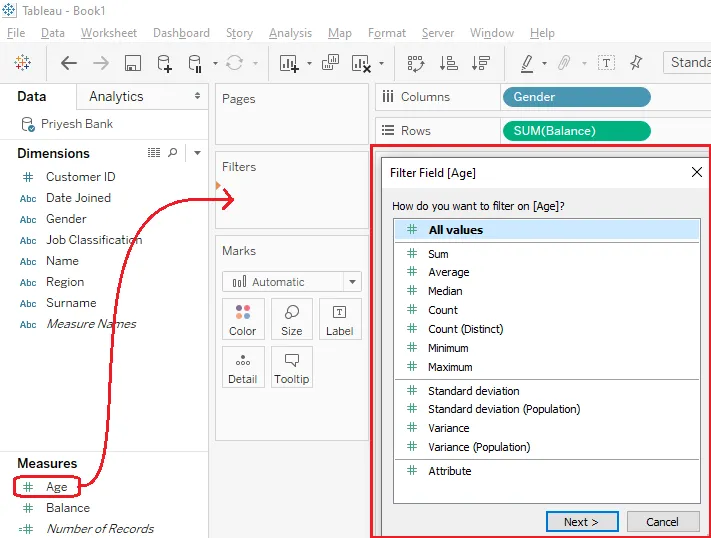
- Arvoalue
Tässä meidän on annettava aloitus- ja loppuarvo alueelle, jota haluamme nähdä tuloksessamme. (Alla olevassa esimerkissä voimme valita minkä tahansa iän välillä 15–64 vuotta. Jos haluamme löytää tuloksen iälle 30–40, meidän on määritettävä 30 lähtöarvoksi ja 40 ja loppuarvoksi.)
- Vähintään
Tässä meidän on annettava vain valikoimamme lähtökohta.
- Enintään
Tässä meidän on annettava vain valikoimamme päätepiste.
- erityinen
Täällä voimme valita nolla, ei-nolla ja kaikki arvot
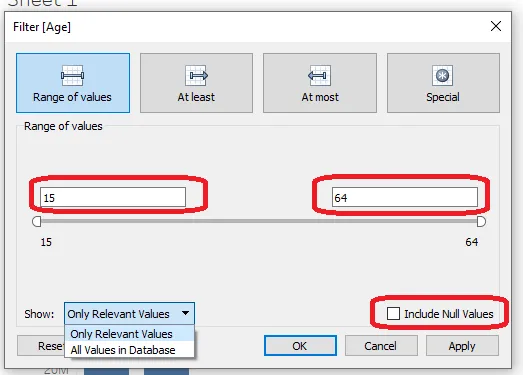
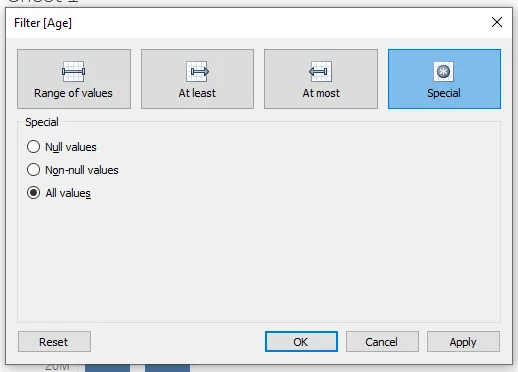
3. Pikasuodatin
Pikasuodatinta tai mukautettua suodatinta käytetään pääasiassa tapauksissa, joissa suodattimen tiedot on visualisoitava nopeasti yhdellä ja useammalla arvolistalla.
Kuinka käyttää pikasuodatinta?
- Pika-suodattimen käyttämiseksi suodattimen hyllyssä on oltava mitta tai mitta. Sitten sinun on hiiren kakkospainikkeella kenttää (tapauksessamme se on ALUE) ja tarkistaa ”Näytä suodatin”.
- Sitten löydät uuden valintaruudun taulukosta, voit visualisoida tiedot eri luokkien mukaan (meidän tapauksessamme se on Englanti, Skotlanti jne.)
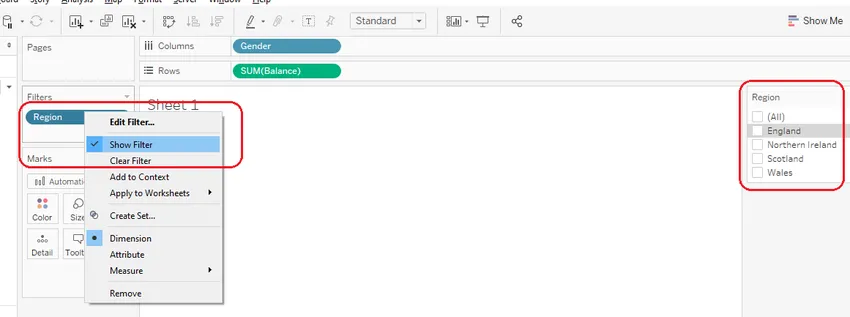
- Voit myös valita nopean suodattimen tyypin napsauttamalla valintaruudun alaspäin osoittavaa nuolta ja valita yhden, useita ja jokerimerkkien vastaavuusarvoja oikealla olevan kuvan osoittamalla tavalla.
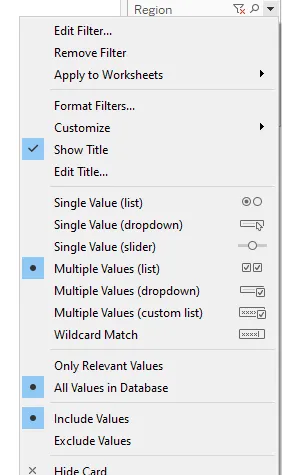
4. Konteksttisuodatin
- Kontekstinsuodatin on suodatinvaihtoehto, joka voi luoda erillisen tietoryhmän alkuperäisestä tietolähteestä ja laskea laskentataulukossa tehdyt valinnat.
- Kun kontekstisuodatin on asennettu, se näyttää harmaalla värillä kuvan osoittamalla tavalla.
- Kontekstinsuodatin voi olla kätevä tapauksissa, joissa vaaditaan kiinteät ylä- tai alaosarekisterit eri kategorioille.
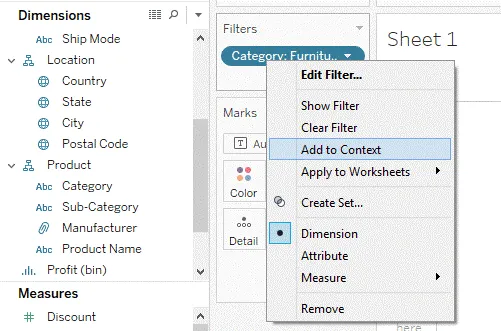
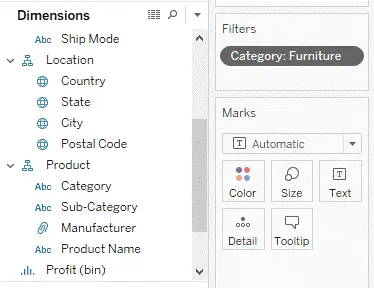
5. Pura ja tietolähteiden suodattimet
Pura ja tietolähde on suodattimet, joita käytetään yleensä ennen siirtymistä taulukkoon. Nämä suodattimet ovat hyödyllisiä, koska niiden avulla voimme suodattaa tarpeettomat tiedot jo alussa.
Tärkein ero uutteen ja tietolähteen suodattimien välillä on, että tietolähteen suodattimen suodatustulos on näkyvissä heti, mutta otteen suodatustulos näkyy vasta, kun se on siirretty laskentataulukon välilehteen (Arkki1).
Kuinka käyttää uutosuodatinta?
Jos haluat käyttää tätä suodatinta, valitse ensin yhteystyyppi Uutteena, napsauta sitten muokkausta, jonka jälkeen sinun on napsautettava Lisää ja sitten valittava kenttä, ja valitsemastasi kenttätyypistä (mitta tai mitta) riippuen suodatinikkuna avautuu . Muut asiat ovat samanlaisia kuin Dimension tai Measure suodatin.
Kuinka käyttää tietolähteen suodatinta?
Voit käyttää tätä suodatinta napsauttamalla Lisää (vihreällä korostettuna), sitten sinun on lisättävä kentät, joihin haluat käyttää suodatinta. Muut asiat ovat samanlaisia kuin Mitat tai Mitta suodatin.
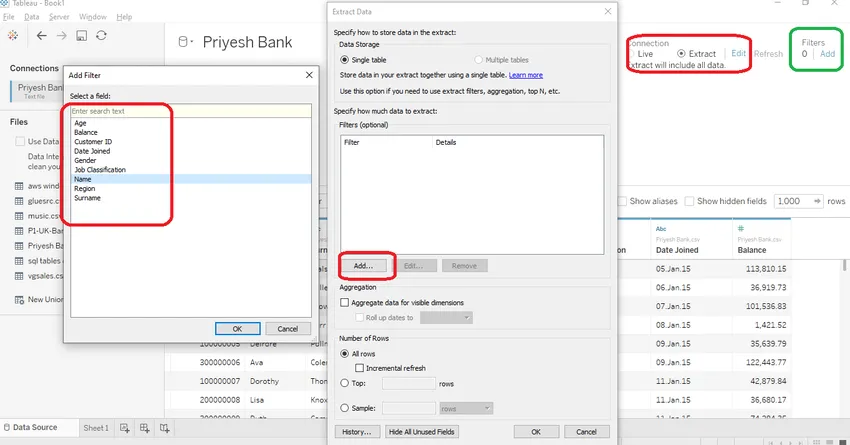
Johtopäätös - Suodattimet Tableaussa
Tableau on tarjonnut erilaisia vaihtoehtoja suodattaa ja rajoittaa lähdetietoja vaatimuksemme mukaisesti. Nämä suodatusvaihtoehdot auttavat meitä visualisoimaan vain vaaditut tiedot, mikä säästää aikaa, prosessointivoimaa, muistia ja työtä. Pikasuodatin ja sen valikkotyypit voivat auttaa meitä visualisoimaan tiedot erittäin nopeasti ja tehokkaasti. Mitta- ja mittasuodattimet ovat kuin taulukon suodatinvaihtoehtojen perusta. Täällä meillä on riittävä vaihtoehto suodattaa kaiken tyyppisiä tietoja vaatimuksemme mukaisesti.
Suositellut artikkelit
Tämä on opas suodattimiin Tableau-sivustossa. tässä keskustellaan Tableau-suodattimien tyypeistä ja siitä, kuinka suodattimia käytetään vaihe vaiheelta kuvakaappauksien avulla. Voit myös tarkastella seuraavaa artikkelia saadaksesi lisätietoja -
- Taulukon vaihtoehdot
- Mikä on Tableau?
- Tietoanalyysityökalut
- Tietojen louhintaohjelmisto
- PHP-suodattimet | Kuinka vahvistaa käyttäjän syöttämät tiedot eri suodattimilla?